Excel表中的工作簿如何隐藏?
来源:网络收集 点击: 时间:2024-03-04【导读】:
在运用Excel表时,一个工作表中可能会建立很多的工作簿,这些工作簿有些只是作为辅助作用,如果被更改容易影响正表的数据,那么如何隐藏这些工作表,避免数据被不小心更改了呢?品牌型号:AOC冠捷E2070SWN系统版本:Windows 10 专业版21H1软件版本:WPS11.1.0.11045方法/步骤1/5分步阅读 2/5
2/5 3/5
3/5
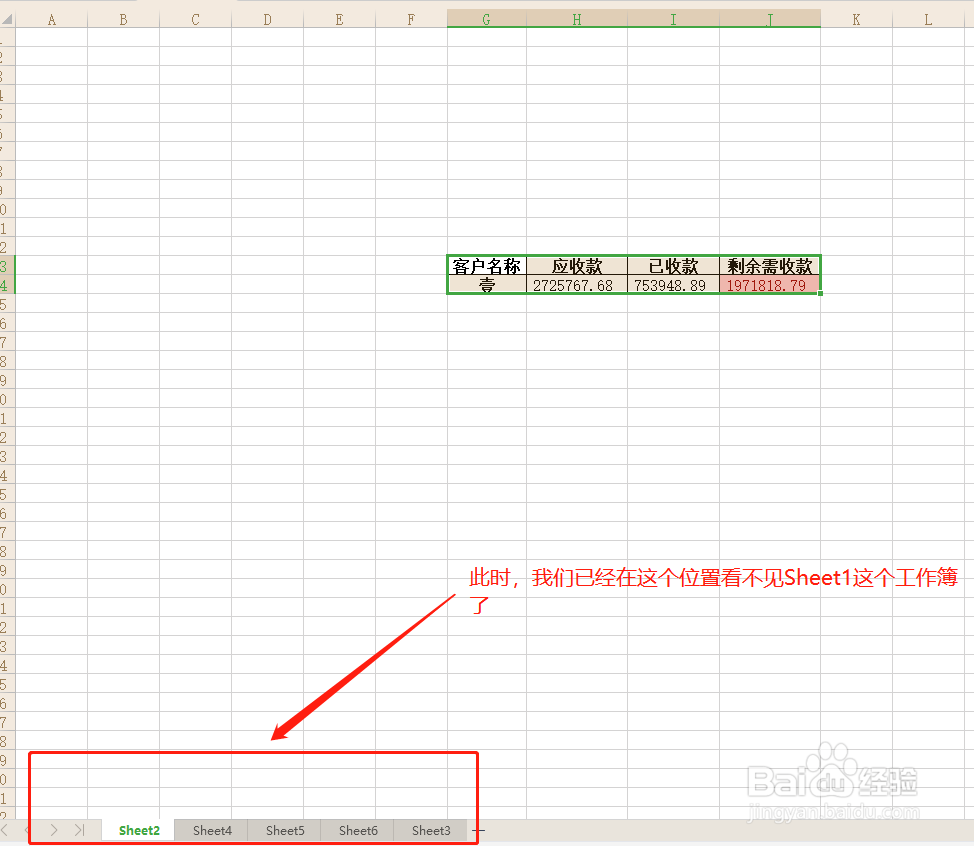 4/5
4/5 5/5
5/5

首先打开我们需要用到的工作表。
 2/5
2/5此时我们可以看到底下有太多的工作表了,有时候很难找到自己需要的表格。
 3/5
3/5选择好自己不需要时常用到的工作表,鼠标右击出现选项卡,点击“隐藏工作表”,如图二所示,Shett1表格就不见啦!

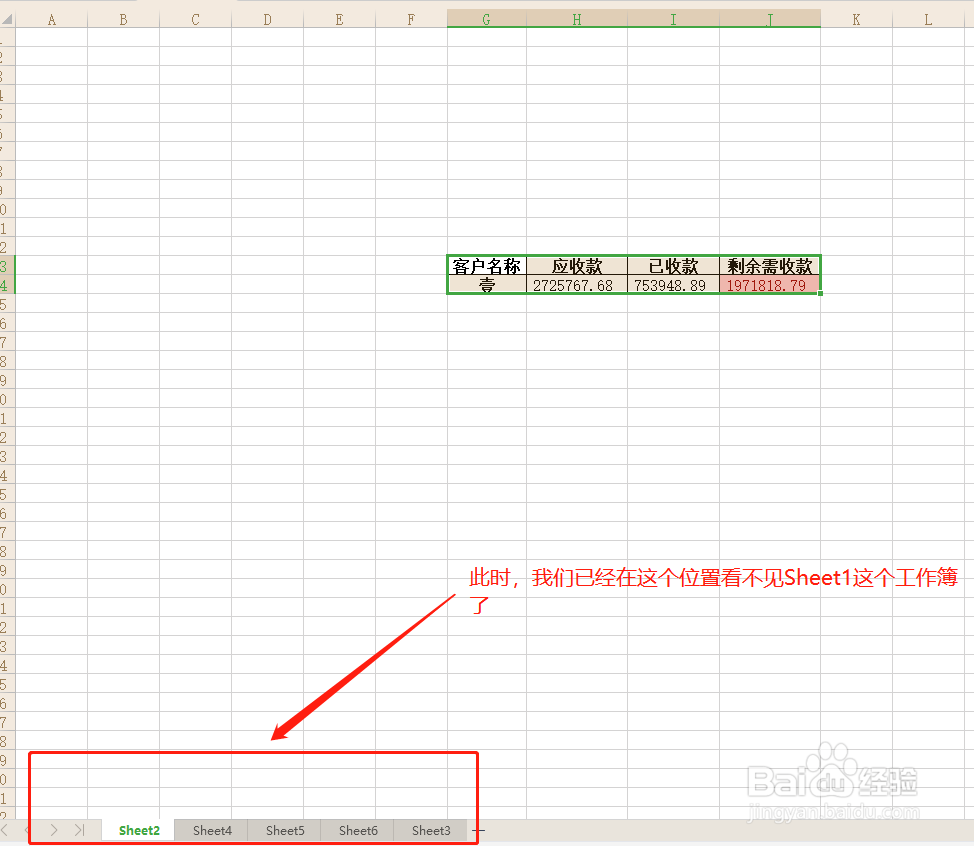 4/5
4/5表格被隐藏之后如何恢复?如下图所示,随意点击一个工作表,鼠标右击,选择“取消隐藏工作表”
 5/5
5/5此时我们会看到如下图所示的窗口,被隐藏的文件都会出现,此时我们选择我们自己需要看见的那个文件,点击确定,如图二所示,被隐藏的Shett1工作表就再次出现啦!


版权声明:
1、本文系转载,版权归原作者所有,旨在传递信息,不代表看本站的观点和立场。
2、本站仅提供信息发布平台,不承担相关法律责任。
3、若侵犯您的版权或隐私,请联系本站管理员删除。
4、文章链接:http://www.1haoku.cn/art_242105.html
上一篇:qq临时会话被对方屏蔽会显示什么
下一篇:简笔画如何画火箭
 订阅
订阅